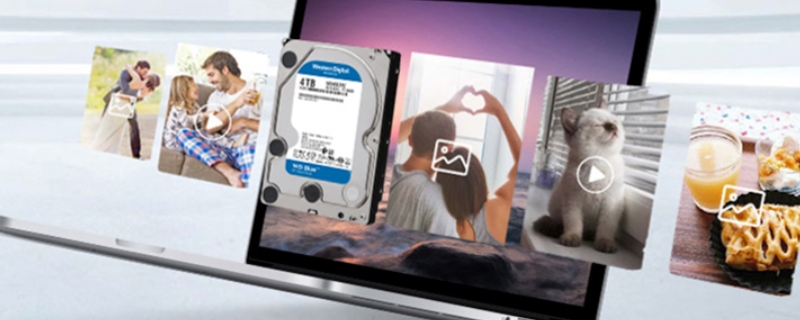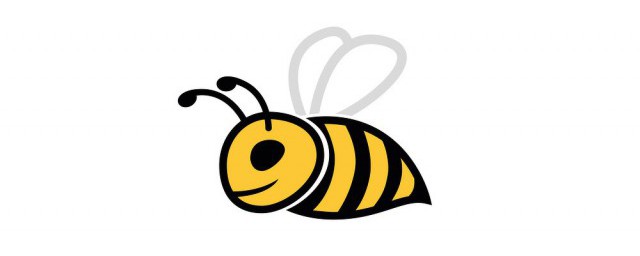首先右键点击“我的电脑”,点击“管理”。找到“存储”里的“磁盘管理”。右键点击需要分区的磁盘,选择“新建简单卷”,点击下一步设置盘符名称,接着再点击下一步,然后点击“完成”,移动硬盘的分区就完成了。
新买的一个移动硬盘就一个分区如果不小心格式化的话所有的数据都会被清空,所以要把它多分出来几个盘就不怕了,下面就来详细的介绍一下移动硬盘的分区方法。

移动硬盘分区方法
首先右键点击“我的电脑”,点击“管理”。找到“存储”里的“磁盘管理”。右键点击需要分区的磁盘,点击“压缩卷”。输入要分出来的磁盘的大小,点击“压缩”。这时候硬盘就多出来 1G 的未分配的空间了。
但是在硬盘上是看不见的,需要右击,然后选择“新建简单卷”给它建立盘符。点击下一步可以设置盘符名称,只要不与已有的硬盘名称重复就可以了。接着再点击下一步,然后点击“完成”,移动硬盘的分区工作现在就完成啦。
Windows 自带的磁盘管理器
如果您不想去下载一些其它的分区工具,您可以使用 Windows 自带的分区工具来解决移动硬盘怎么分区问题。当前自带的工具能解决一个基本的分区操作如创建,删除,格式化分区都是没有问题。但如果要压缩分区,为分区扩容,为分区进行扇区对齐则无能为力了。先来看看怎么进入 Windows 的磁盘管理器:
步骤一:在桌面左下角的开始按钮,然后选择“磁盘管理”;
步骤二:点击“磁盘管理”后,在窗口的右边您看会到如下的界面。然后在这个磁盘 1 上点击右键并选择“新建简单卷”选项。
步骤三:然后,会打开一个向导窗口,窗口中会有很多提示文字,您可以按照提示文字,依次地点击“下一步”直到完成分区的创建。需要注意的是,如果您是新手,您可以按向导窗口中默认设置即可。在完成创建后,在“资源管理器”中就会出现一个盘符,通过点击这个盘符如 H 盘您就可以访问您的移动硬盘或向您的硬盘存放数据了。